Ang opisyal na TV app ng Apple ay idinisenyo upang pagsama-samahin ang lahat ng paraan upang manood ng TV sa iyong device sa isang app. Ang ideya sa likod nito ay maaari kang mag-subscribe sa mga channel lang na gusto mo, nang hindi nagda-download ng anumang mga app, at pagkatapos ay panoorin ang content on demand at sa lahat ng iyong device.

Sa madaling salita, hindi mo kailangan ng subscription sa Apple TV+ , ang streaming na serbisyo sa telebisyon ng Apple, upang magamit ang Apple TV app. Sa halip, inililista ng app ang lahat ng palabas sa telebisyon at pelikula mula sa anumang iba pang streaming service app sa iyong device, at nagbibigay-daan sa iyong i-access ang mga ito mula sa parehong interface.
Hindi lang iyon, ang Apple TV host din ang app sa 'Apple TV Mga Channel,' isang seksyong nagbibigay-daan sa iyong mag-subscribe at manood ng mga indibidwal na serbisyo tulad ng HBO, Starz, SHOWTIME, at EPIX, mula mismo sa interface ng TV app.
Mahalagang tandaan na ang isang bayad na Apple TV+ ang subscription ay hindi nagbibigay sa iyo ng access sa nilalamang nakalista sa Apple TV Seksyon ng mga channel ng TV app. Ganap na hiwalay ang mga channel sa Apple TV+, na tumutukoy lang sa sariling channel ng Apple (nakalista rin sa seksyong Mga Channel).
Ipinapakita sa iyo ng mga sumusunod na hakbang kung paano maghanap ng Apple TV Mga channel, mag-subscribe sa kanila, o magsimula ng isang libreng pagsubok. Tandaan na ang pagkakaroon ng ilang pagsubok ay maaaring mag-iba ayon sa bansa at rehiyon.
Paano Mag-subscribe sa Mga Apple TV Channel Gamit ang TV app
- Sa iyong iPhone , iPad , Apple TV o Mac, ilunsad ang Apple TV app.
- Piliin ang Manood ngayon seksyon – sa mga iOS device ito ay nasa ibaba ng screen, sa iba pang mga device ito ay nasa itaas ng screen.
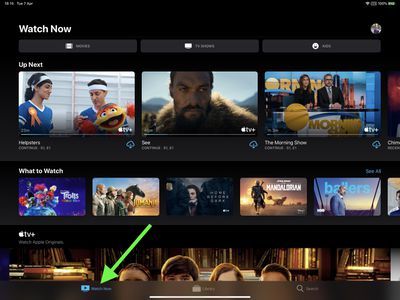
kaya mo bang sagutin ang mga tawag gamit ang airpods
- Mag-scroll pababa sa Subukan ang Mga Apple TV Channel o pumunta sa Maghanap upang makahanap ng isang partikular na channel.
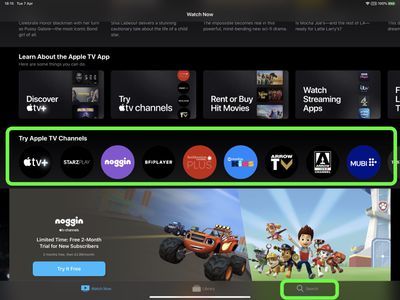
- Piliin ang channel kung saan mo gustong mag-subscribe, o magsimula ng libreng pagsubok.
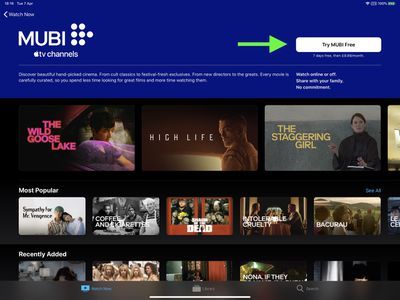
- Ipasok ang iyong Apple ID at password kung sinenyasan.
- Kumpirmahin ang iyong impormasyon sa pagsingil kung kinakailangan. Maaaring kailanganin mo ring magdagdag ng wastong paraan ng pagbabayad.
- Sumang-ayon sa anumang mga tuntunin at kundisyon kung sinenyasan.
Tandaan, maaari kang mag-stream ng nilalamang kasama sa iyong subscription sa channel sa Apple TV app, nang hindi kinakailangang mag-download ng app. Maaari mo ring i-access ang iyong subscription sa anumang device na naka-sign in sa TV app gamit ang parehong Apple ID.

Upang matutunan kung paano ka makakakansela ng subscription sa isang Apple TV Channel anumang oras, sundin ang aming simpleng gabay .

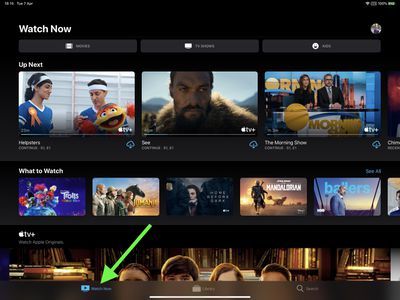
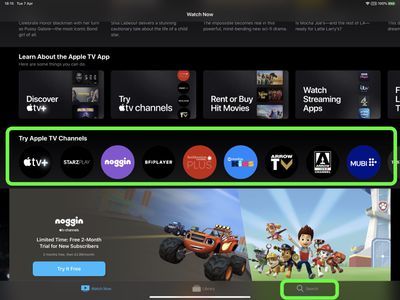
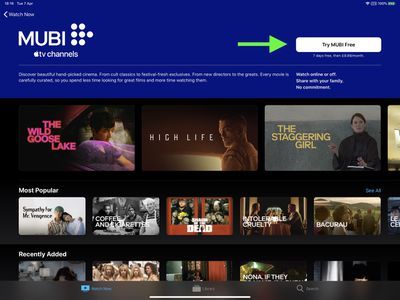
Patok Na Mga Post